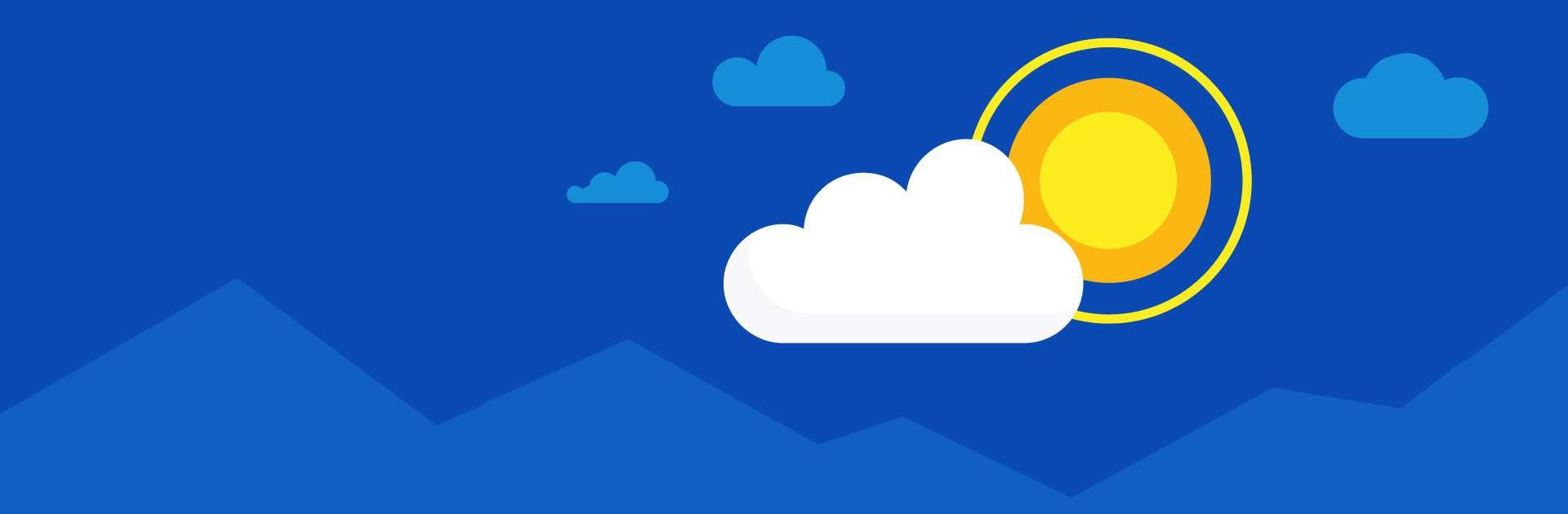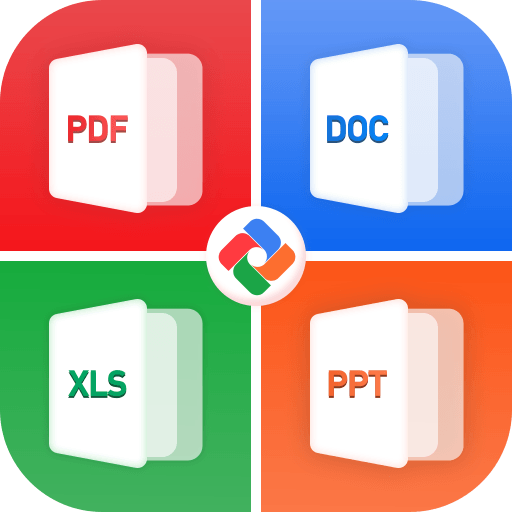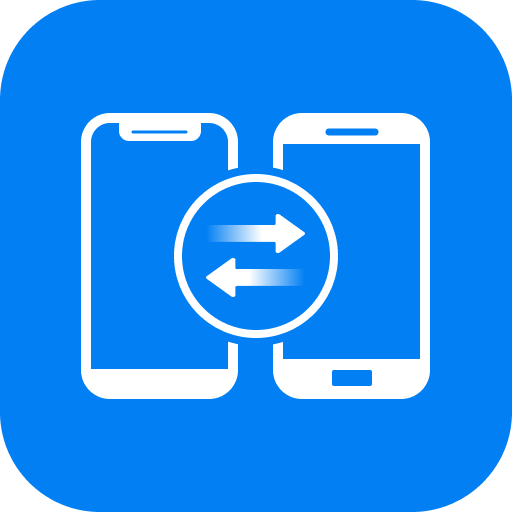Microsoft OneDrive ist eine Effizienz-App entwickelt von Microsoft Corporation. Der BlueStacks App-Player ist die beste Plattform (Emulator), um diese Android-App auf deinem PC oder Mac auszuführen.
Nutze Microsoft OneDrive auf deinem PC und genieß diese Effizienz-App auf dem größeren und besseren Monitor deines PCs! Mit dieser nützlichen App erledigst du einfach mehr, wo du auch bist und wohin du auch gehst. Greif auf deine Dokumente, Fotos und andere Dateien zu und teile sie mit Freunden, Familie und Arbeitskollegen!
Die mobilen Office-Apps stehen dir zur Verfügung, um produktiv zu bleiben und mit anderen zusammenzuarbeiten, egal wo du dich gerade aufhältst. Mit der OneDrive-App für Android hast du sowohl deine privaten als auch deine geschäftlichen Dateien voll im Griff, wenn du unterwegs bist.
Öffne und speichere deine Dateien unterwegs mit Hilfe der Microsoft Office-Apps wie Word, Excel, PowerPoint und OneNote. Da deine Fotos automatisch markiert werden, wirst du nie wieder Probleme damit haben, die Dateien zu finden, nach denen du suchst.
Wenn ein geteiltes Dokument bearbeitet wurde, kannst du dir sogar eine nützliche Benachrichtigung schicken lassen. Lade Microsoft OneDrive mit BlueStacks auf deinen PC herunter und greif unterwegs auf all deine Dateien zu!